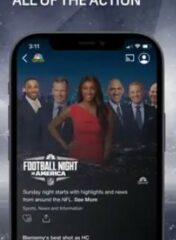iTerm2 to popularna alternatywa dla aplikacji terminalowej dla komputerów Mac, a zabawnym sposobem dostosowania wyglądu okien terminala w iTerm2 jest ustawienie przezroczystości okna terminala.
Oto jak uzyskać przezroczysty wygląd terminala w iTerm2 na komputerze Mac.
Jak włączyć przezroczyste okna w iTerm2
Uzyskanie przezroczystych okien terminala w iTerm2 jest proste:
Z iTerm2 rozwiń menu „iTerm2” i wybierz „Ustawienia…” Przejdź do „Profilów”, a następnie wybierz zakładkę „Okno” Zaznacz pole wyboru „Użyj przezroczystości” i dostosuj przezroczystość do swoich preferencji (50% przezroczystość i 25% rozmycie jest tym, czego używają zrzuty ekranu pokazane w tym artykule)
Zakładając, że dostosowałeś to ustawienie w profilu domyślnym, zobaczysz, że okno terminala jest teraz przezroczyste przy nieprzezroczystości i rozmyciu wybranym poziomie.
Możesz także włączyć przezroczyste okna w aplikacji Terminal na Maca, co jest również konfigurowane w sekcji Profile w Ustawieniach terminala.
iTerm2 ma wiele wspaniałych funkcji, takich jak łatwe dzielenie Terminala, co czyni go dobrą alternatywą dla aplikacji Terminal.